Solucionar problemas con Google Play Music
Miscelánea / / November 28, 2021
Google Play Music es un reproductor de música popular y una aplicación bastante buena para la transmisión de música. Incorpora algunas de las mejores funciones de su clase de Google junto con una amplia base de datos. Esto le permite encontrar cualquier canción o video con bastante facilidad. Puede explorar las listas de éxitos, los álbumes más populares, los últimos lanzamientos y crear una lista de reproducción personalizada para usted. Realiza un seguimiento de su actividad auditiva y, por lo tanto, aprende su gusto y preferencia en la música para brindarle mejores sugerencias. Además, dado que está vinculado a su cuenta de Google, todas sus canciones y listas de reproducción descargadas se sincronizan en todos sus dispositivos. Estas son algunas de las características que hacen de Google Play Music una de las mejores aplicaciones de música disponibles en el mercado.
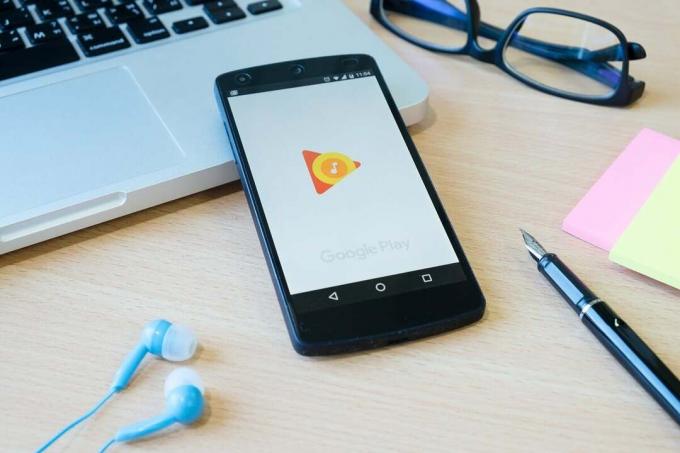
Sin embargo, al igual que otras aplicaciones, Google Play Music tiene algunos errores y, por lo tanto, funciona mal en ciertas ocasiones. Los usuarios de Android a menudo han informado varios errores, problemas y fallas de aplicaciones a lo largo de los años. Por lo tanto, es hora de que abordemos los diversos problemas con Google Play Music y lo ayudemos a solucionarlos.
Contenido
- Solucionar problemas con Google Play Music
- 1. Google Play Music no funciona
- 2. Pistas duplicadas
- 3. Google Play Music no se puede sincronizar
- 4. Las canciones no se cargan en Google Play Music
- 5. No se pueden encontrar algunas canciones en Google Play Music.
- 6. Problema de pago con Google Play Music
- 7. Problema con la aplicación Music Manager
- 8. Las canciones cargadas están siendo censuradas
Solucionar problemas con Google Play Music
1. Google Play Music no funciona
El problema más básico que puede enfrentar es que la aplicación deja de funcionar por completo. Esto significa que ya no reproducirá canciones. Hay varias posibles razones para este problema. Lo primero que necesitas comprueba tu conexión a internet. Google Play Music requiere una conexión a Internet estable para funcionar correctamente. Por lo tanto, asegúrese de que su red Wi-Fi o celular funcione correctamente. Intente usar otras aplicaciones como YouTube para probar el ancho de banda de Internet. Si el problema se debe a una conexión a Internet lenta, puede reducir la calidad de reproducción de las canciones.
1. Abierto Google Play Music en su dispositivo.

2. Ahora toca el icono de hamburguesa en la parte superior izquierda de la pantalla y toque la opción Configuración.

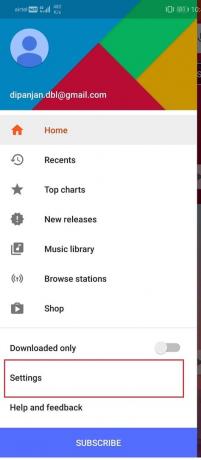
3. Desplácese hacia abajo hasta Sección de reproducción y establezca la calidad de reproducción en la red móvil y Wi-Fi en baja.

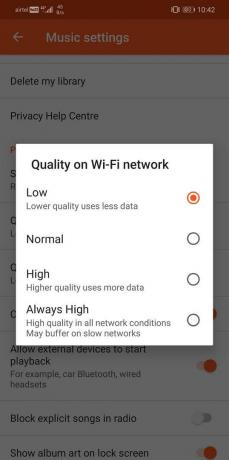
Tú también puedes alternar su red Wi-Fi o móvil para resolver los problemas de conectividad. Activar el modo Avión y luego apagarlo también ayuda a resolver problemas de conexión a Internet.
Si no hay ningún problema con Internet, entonces es posible que varias personas utilizan simultáneamente la misma cuenta para transmitir música. Google Play Music está diseñado de manera que solo una persona puede transmitir música en un solo dispositivo usando una cuenta. Por lo tanto, si usted es otra persona que ha iniciado sesión en algún otro dispositivo como una computadora portátil y está reproduciendo música, entonces Google Play Music no funcionará en su teléfono. Debe asegurarse de que no sea el caso.
Otras posibles soluciones incluyen borrar el caché de la aplicación y reiniciar su dispositivo. Tampoco hay que avergonzarse de asegurarse de que ha iniciado sesión con la cuenta correcta. Esto se puede verificar fácilmente abriendo la configuración de la aplicación y haciendo clic en la opción Cuenta.
Muchas veces, los usuarios cierran la sesión de sus dispositivos y no pueden recordar la contraseña. Esto también tiene una solución, ya que puede recuperar su contraseña a través de la opción de recuperación de contraseña de Google.
2. Pistas duplicadas
En ocasiones, encontrará varias copias de la misma canción presentes en su biblioteca de música. Esto podría suceder si ha transferido su música desde iTunes, MacBook o una PC con Windows. Ahora, Google Play Music no tiene la capacidad de identificar pistas duplicadas y eliminarlas automáticamente, por lo que debe deshacerse de ellas manualmente. Puede revisar toda la lista y eliminarlos uno por uno o borrar toda la biblioteca y volver a cargarlos mientras se asegura de que no haya duplicados esta vez.
También hay una solución alternativa a este problema disponible en Reddit. Esta solución es más sencilla y ahorra mucho trabajo manual. haga clic aquí para leer la solución y luego, si tiene ganas, puede probarla usted mismo. Tenga en cuenta que el método descrito anteriormente no es para principiantes. Es aconsejable que pruebe esto solo si tiene algunos conocimientos sobre Android y programación.
3. Google Play Music no se puede sincronizar
Si Google Play Music no se sincroniza, no podrá acceder a las canciones que cargó desde otro dispositivo como su PC. La sincronización entre dispositivos es importante ya que le permite reproducir música en su dispositivo Android. Una de las principales razones por las que la sincronización no funciona es una conexión a Internet lenta. Intente conectarse a una red diferente y vea si se resuelve el problema. Usted puede intente reiniciar su Wi-Fi para garantizar que se reciba un ancho de banda estable adecuado.
Otra razón por la que Google Play Music no se sincroniza son los archivos de caché dañados. Puede borrar los archivos de caché de la aplicación y luego reiniciar su dispositivo. Una vez que el dispositivo se inicie de nuevo, actualice su biblioteca de música. Si eso no ayuda, es posible que deba optar por un restablecimiento de fábrica.
Este problema también puede surgir si está transfiriendo su cuenta a un nuevo dispositivo. Para adquirir todos los datos en su nuevo dispositivo, debe desautorizar su dispositivo anterior. La razón detrás de esto es que Google Play Music solo puede funcionar en un solo dispositivo con una cuenta en particular. Para jugar simultáneamente en varios dispositivos, debe actualizar a la versión premium.
Leer también:Arreglar Google Play Music sigue fallando
4. Las canciones no se cargan en Google Play Music
Otro error común es que Google Play Music no puede cargar canciones. Esto le impide reproducir nuevas canciones y también agregarlas a su biblioteca. Es realmente frustrante cuando paga por una canción y luego no puede guardarla en su biblioteca. Ahora bien, hay tres razones principales por las que ocurre este problema:
- los La biblioteca de Google Play Music está llena y no hay más espacio.
- La canción que está intentando cargar está en formato Formato de archivo no soportado.
- La canción fue comprada por una cuenta diferente.
Llegar a la primera condición, es decir, se ha alcanzado el límite para la descarga de canciones, parece muy poco probable, ya que Google Play Music aumentó recientemente la capacidad de su biblioteca a 100,000 canciones. Sin embargo, si ese es realmente el caso, entonces no hay otra alternativa que eliminar las canciones antiguas para crear espacio para las nuevas.
El siguiente problema es el de un formato de archivo no compatible. Google Play Music admite y puede reproducir archivos en MP3, WMA, AAC, FLAC y OGC. Aparte de eso, no se admite ningún otro formato como WAV, RI o AIFF. Por lo tanto, la canción que está intentando cargar debe estar en cualquiera de los formatos admitidos mencionados anteriormente.
Para el problema de la falta de coincidencia de la cuenta, asegúrese de haber iniciado sesión en la misma cuenta en su dispositivo con el que realizó la compra. Es posible que haya descargado la canción con la cuenta de un miembro de la familia o con una cuenta familiar compartida. En este caso, la canción no se cargará en su dispositivo Android y Google Play Music.
5. No se pueden encontrar algunas canciones en Google Play Music.
Es posible que haya notado que a veces no puede encontrar una canción en particular en su biblioteca que sabe con certeza que estaba allí antes. A menudo, las canciones descargadas previamente parecen haberse perdido y esto es un fastidio. Sin embargo, este es un problema relativamente simple y se puede resolver actualizando la biblioteca de música. Siga los pasos que se indican a continuación para ver cómo:
1. En primer lugar, abierto Google Play Music en su teléfono inteligente Android.
2. Ahora, toca el icono de hamburguesa en la parte superior izquierda de la pantalla. Luego haga clic en el Ajustes opción.

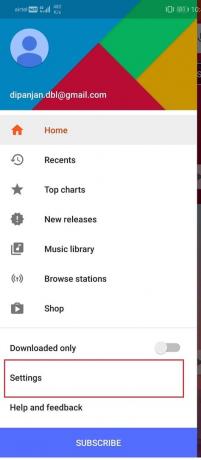
3. Aquí, simplemente haga clic en el Botón de actualización. La música de Google Play puede tardar unos segundos en función de la cantidad de canciones guardadas.
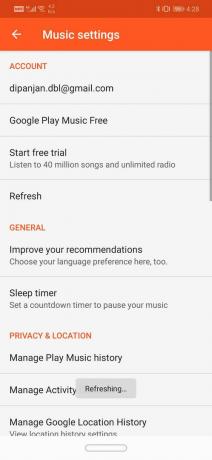
4. Una vez que esté completo, intente buscar la canción y la encontrará nuevamente en su biblioteca.
Actualizar su biblioteca de Google Play Music hace que la aplicación sincronice su base de datos y, por lo tanto, recupere las canciones que faltan.
6. Problema de pago con Google Play Music
Si Google Play Music no acepta pagos mientras intenta obtener una suscripción, probablemente se deba a datos de pago incorrectos, Tarjeta de crédito defectuosa o archivos de caché dañados que almacenan detalles sobre los métodos de pago. Para arreglar el "la tarjeta no es elegible”Error puede intentar un par de cosas. Lo primero que puede hacer es asegurarse de que la tarjeta esté en buenas condiciones de funcionamiento. Intente usar la misma tarjeta para pagar otra cosa. Si no funciona, debe comunicarse con su banco y ver cuál es el problema. Es posible que su tarjeta haya sido bloqueada por el banco por estar desactualizada. Si la tarjeta funciona correctamente, debe probar otras soluciones alternativas.
Intente eliminar sus métodos de pago guardados de Google Play Music y Google Play Store. A continuación, borre el caché y los datos de Google Play Music. Tú también puedes reiniciar el dispositivo después de este. Ahora, una vez más, abra Google Play Music e ingrese los detalles de la tarjeta con cuidado y precisión. Una vez que todo esté hecho, proceda con el pago y vea si funciona. Si aún no funciona, debe comunicarse con Google y ver cuál es el problema. Hasta entonces, puede realizar el pago con la tarjeta de otra persona o incluso cambiar a una aplicación diferente, como YouTube Music.
7. Problema con la aplicación Music Manager
Se requiere una aplicación Music Manager para cargar canciones desde su computadora a su teléfono inteligente Android, pero a veces no funciona correctamente. Se atasca al cargar música. Esto podría deberse a una conexión a Internet lenta. Por lo tanto, asegúrese de que la red Wi-Fi a la que está conectado funcione correctamente. Si es necesario, reinicie su enrutador o conéctese a otra red. Si Internet no es el motivo del error, debe cerrar sesión y volver a iniciar sesión para solucionar el problema. Siga los pasos que se indican a continuación para aprender cómo:
- En primer lugar, abra el aplicación de administrador de música en tu ordenador.
- Ahora haga clic en el Preferencias opción.
- Aquí, toca el Avanzado opción.
- Encontrarás la opción de Desconectar, Haz click en eso.
- Ahora cierre la aplicación y luego ábrala nuevamente.
- La aplicación le pedirá que inicie sesión. Ingrese las credenciales de inicio de sesión para su cuenta de Google e inicie sesión en la aplicación del administrador de música.
- Esto deberia resolver el problema. Intenta subir canciones a Google Play Music y comprueba si funciona correctamente.
8. Las canciones cargadas están siendo censuradas
Cuando carga un montón de canciones desde su computadora a su teléfono móvil, puede notar que algunas de las canciones cargadas no se reflejan en su biblioteca. La razón detrás de esto es que Google Play Music ha censurado algunas de las canciones subidas.. Google compara las canciones que subes en las nubes y, si existe una copia de la canción, Google la agrega directamente a tu biblioteca. No pasa por el proceso de copiar y pegar. Sin embargo, hay una desventaja de este sistema. Algunas de las canciones que están disponibles en la nube de Google están censuradas y, por lo tanto, no puede acceder a ellas. Hay una solución a este problema. Siga los pasos que se indican a continuación para evitar que sus canciones sean censuradas
1. Abierto Google Play Music en tu teléfono

2. Ahora toque el icono de la hamburguesa en la parte superior izquierda de la pantalla.
3. Clickea en el Ajustes opción.
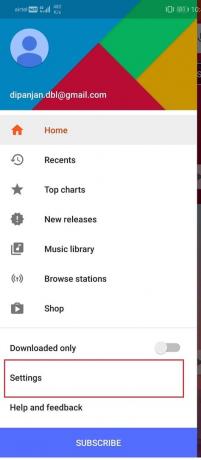
4. Ahora desplácese hacia abajo hasta la sección Reproducción y asegúrese de que la opción para bloquear canciones explícitas en la radio está apagado.

5. Después de eso, actualice su biblioteca de música tocando el Botón de actualización que se encuentra en el menú Configuración.
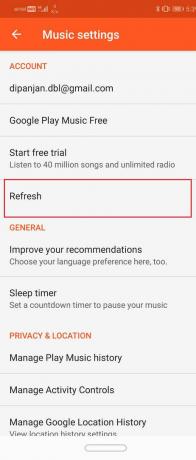
6. Esto puede demorar un par de minutos dependiendo de la cantidad de canciones en su biblioteca. Una vez completado, podrá encontrar todas las canciones que fueron censuradas anteriormente.
Recomendado:
- Arregle Google Play Store atascado en Google Play esperando Wi-Fi
- Reparar el volumen bajo de Bluetooth en Android
- Cómo usar OK Google cuando la pantalla está apagada
Con eso, llegamos al final de la lista de varios problemas y sus soluciones para Google Play Music. Si tiene algún problema que no se enumera aquí, puede probar algunas soluciones generales como reiniciar su teléfono, reinstalar la aplicación, actualizar el sistema operativo Android y, finalmente, una fábrica Reiniciar. Sin embargo, si no puede solucionar problemas con Google Play Music, solo tiene que esperar una actualización y usar otra aplicación mientras tanto. La música de YouTube es una opción popular y la propia Google quiere que sus usuarios hagan el cambio.



